使用过演示文稿的朋友们都知道,常常会在幻灯片的内容上使用超链接可以快速翻到需要的那一页幻灯片。下面小编就来告诉大家如何在WPS演示中使用超链接的命令,一起来看看吧。新建默认模板wps演示文稿,内容版式为空白版式。单击在线素材中的目录项,单击目录选项卡,选中其中一种目录,右击选择快捷菜单中的“插入&rd......
WPS excel如何跨列隔行粘贴
WPS教程
2021-09-25 09:12:15
在日常工作生活中,我们都会运用WPS表格来复制粘贴数据,但在数据繁多的情况下,该怎样选择性粘贴呢,今天就来教大家如何在WPS表格中跨行粘贴,一起来学习一下吧。
首先我们看到下图是一个简单的表格,如果一月与三月的数据在旁边,那我们如何一起复制粘贴到指定位置呢。
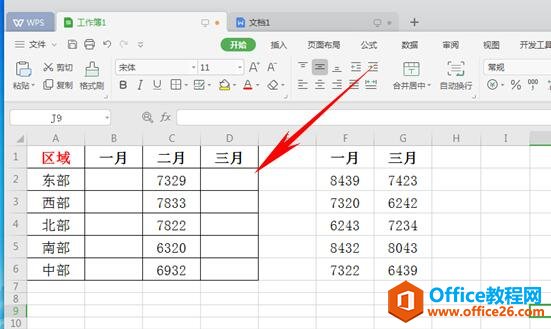
大家可以看到,一月三月中间隔了一个二月,那么我们需要在旁边的数据中,也就是一月三月之间再添加一行,我们先选中三月那一列,如下图:
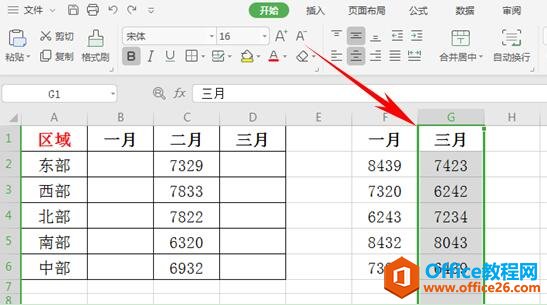
选中后点击右键,选择插入一列。
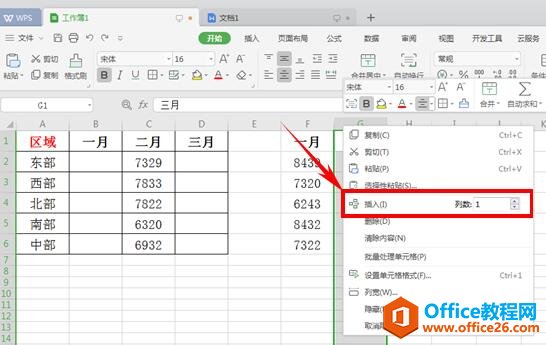
如下图一列就添加好了。
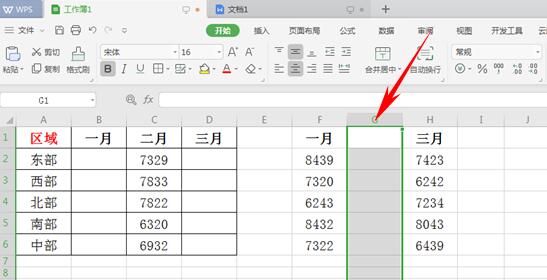
然后如下图选择需要复制的数据,单击右键选择复制,或者直接按键盘“Ctrl+C”:
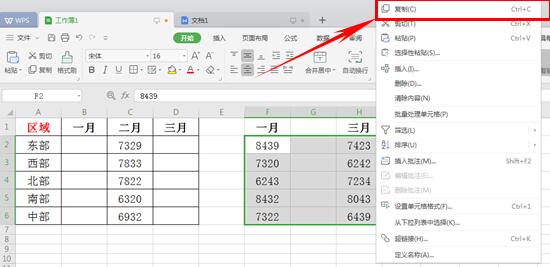
然后选择表格中需要粘贴的范围,单击右键选择选择性粘贴。
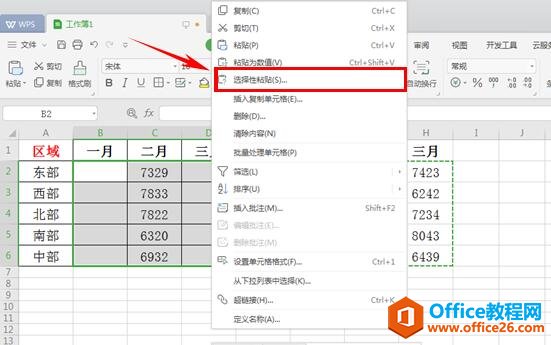
弹出对话框,选择左下方的跳过空单元,单击确定。
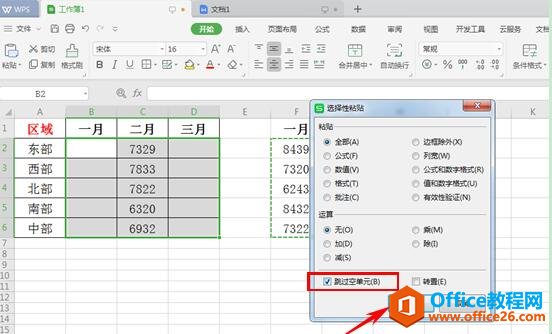
大家可以看到右边的数据就已经成功复制到表格中啦,这样在表格中跨列粘贴是不是很方便呢,你学会了吗?一起学习一下吧。

标签: excel跨列隔行粘贴
相关文章





